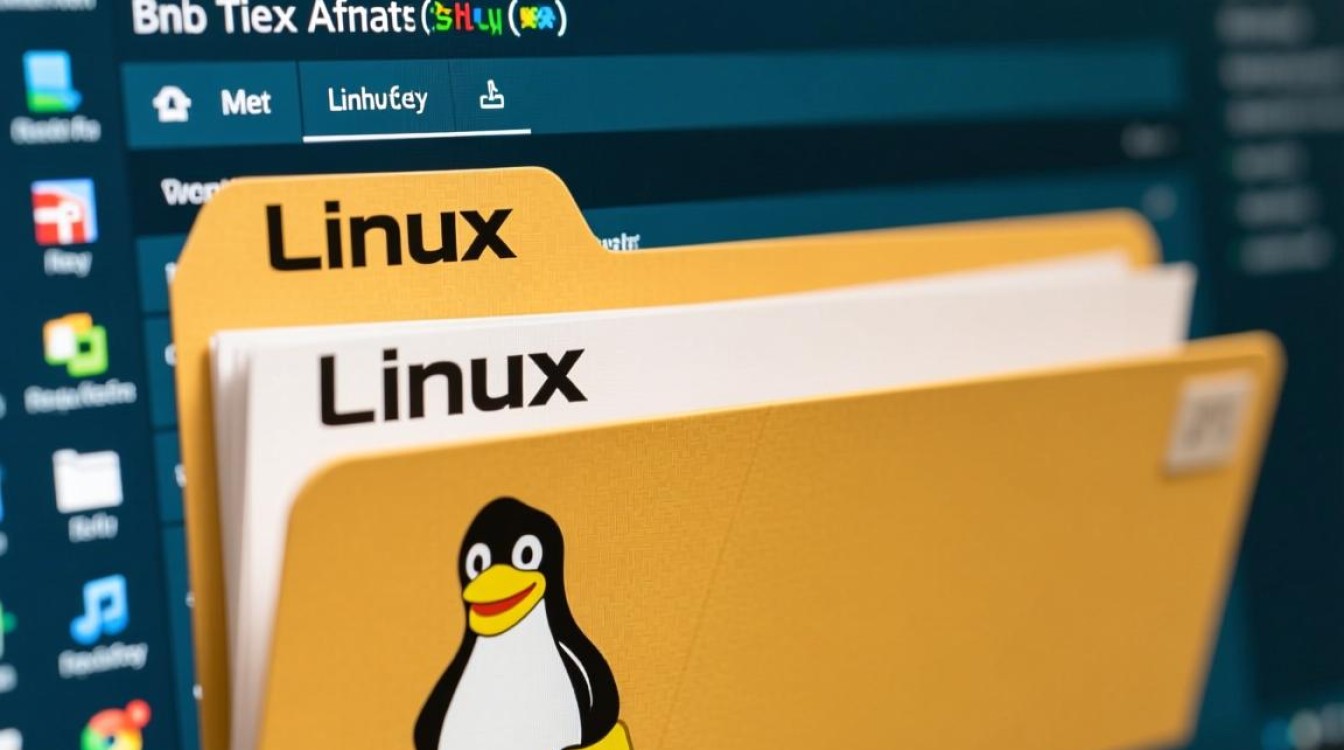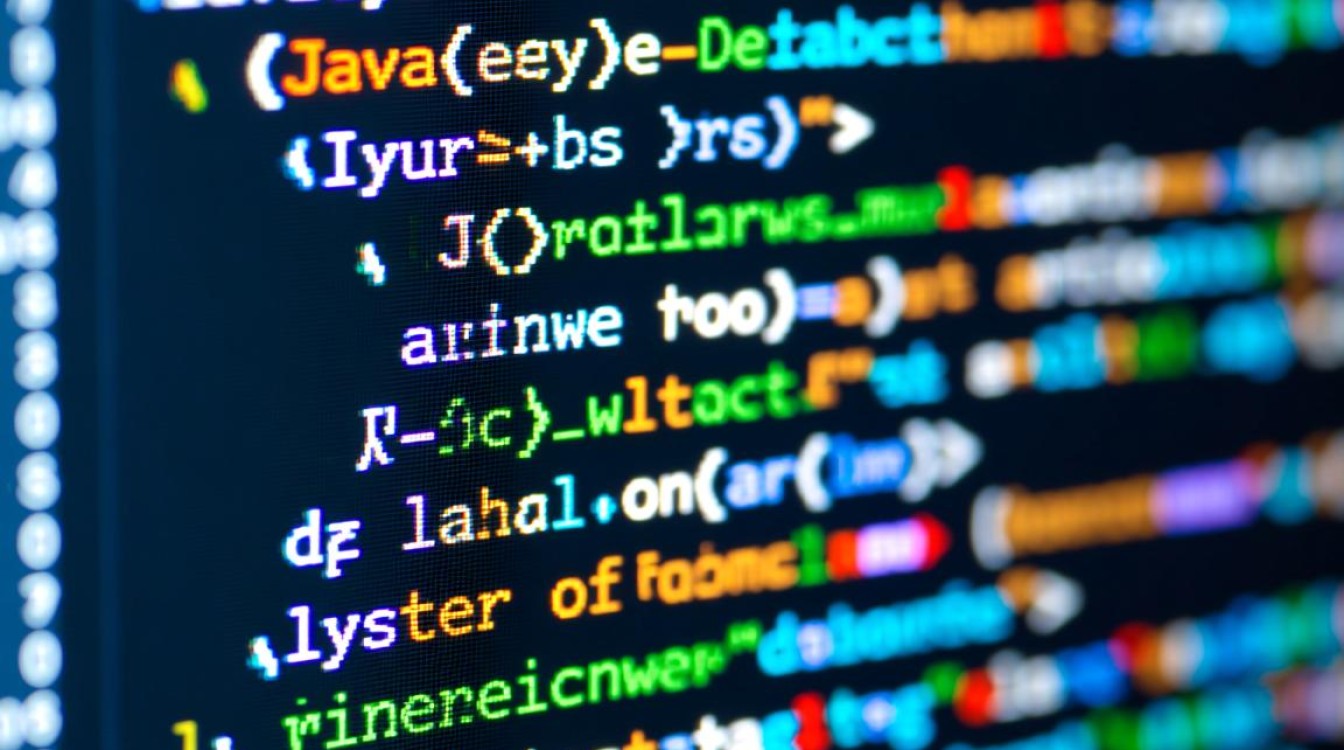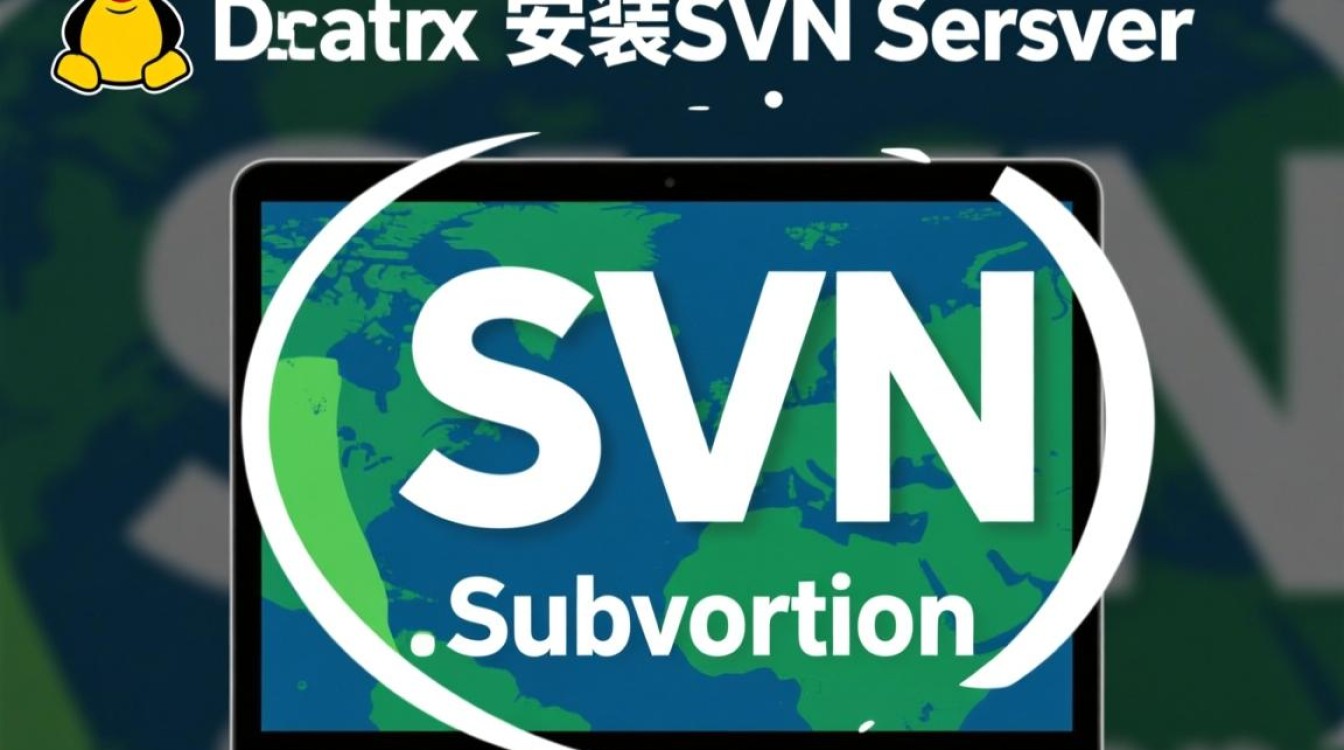Linux 系统中 eth0 网卡启动的完整指南
在 Linux 系统中,网络配置是系统管理的基础操作之一,eth0 作为传统的以太网网卡标识符(尽管现代 Linux 发行版可能使用 enpXsY 等命名规则,但 eth0 仍是许多场景下的通用代称),其启动过程涉及多个层面的配置和验证,本文将详细解析 eth0 网卡启动的原理、配置方法、常见问题及解决方案,帮助用户全面掌握 Linux 网络管理技能。

eth0 网卡启动的基本原理
Linux 系统中,网卡的启动过程由内核驱动、系统初始化服务及网络配置文件共同协作完成,当系统启动时,内核首先加载网卡驱动程序,识别硬件设备并生成对应的网络接口(如 eth0),随后,系统初始化服务(如 systemd 或 SysV init)会读取网络配置文件,设置网卡的 IP 地址、子网掩码、网关等参数,并激活网络接口。
在较新的 Linux 发行版(如 Ubuntu 18.04+、CentOS 7+)中,systemd 已取代传统的 SysV init,成为主流的初始化系统,systemd 通过 networkd 服务或 NetworkManager 管理网络配置,而 eth0 的启动状态可通过 ip addr 或 ifconfig 命令查看。
配置 eth0 网卡启动的常用方法
通过配置文件静态设置 IP 地址
在 Debian/Ubuntu 系统中,eth0 的配置通常位于 /etc/network/interfaces 文件中,以下是一个静态 IP 配置的示例:
auto eth0
iface eth0 inet static
address 192.168.1.100
netmask 255.255.255.0
gateway 192.168.1.1
dns-nameservers 8.8.8.8 8.8.4.4
配置完成后,执行以下命令重启网卡:
sudo ifdown eth0 && sudo ifup eth0
在 RHEL/CentOS 系统中,配置文件为 /etc/sysconfig/network-scripts/ifcfg-eth0类似:
TYPE=Ethernet BOOTPROTO=static IPADDR=192.168.1.100 NETMASK=255.255.255.0 GATEWAY=192.168.1.1 DNS1=8.8.8.8 ONBOOT=yes
保存后执行 sudo systemctl restart network 重启网络服务。
使用 NetworkManager 动态管理网络
对于桌面环境或需要动态配置的场景,NetworkManager 是更便捷的工具,通过 nmtui(文本界面)或 nm-connection-editor(图形界面)可以轻松配置 eth0 的 IP 地址、DNS 等,命令行操作示例:
sudo nmcli con mod "eth0" ipv4.addresses 192.168.1.100/24 sudo nmcli con mod "eth0" ipv4.gateway 192.168.1.1 sudo nmcli con mod "eth0" ipv4.dns "8.8.8.8 8.8.4.4" sudo nmcli con mod "eth0" ipv4.method manual sudo nmcli con up "eth0"
通过命令行临时配置 IP
若仅需临时配置 eth0 的 IP 地址(重启后失效),可使用 ip 命令:
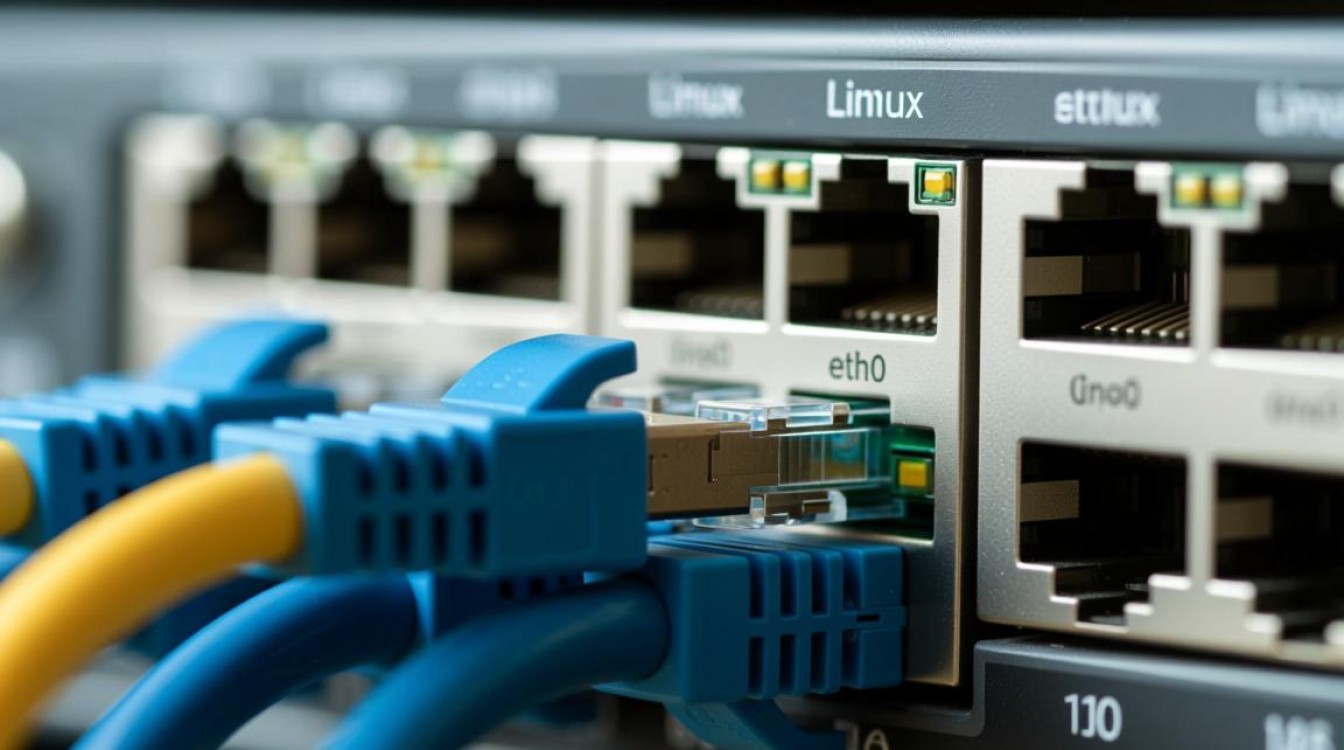
sudo ip addr add 192.168.1.100/24 dev eth0 sudo ip link set eth0 up sudo ip route add default via 192.168.1.1
验证 eth0 启动状态及连通性
配置完成后,需验证 eth0 是否正常启动并具备网络连通性,以下是常用命令:
-
查看网卡状态:
ip addr show eth0 ifconfig eth0
确保状态为
UP,且inet后有配置的 IP 地址。 -
测试链路层连通性:
ping -I eth0 192.168.1.1 # 测试网关连通性
-
检查路由表:
ip route show
确保默认路由指向网关 IP。
-
测试 DNS 解析:
nslookup www.baidu.com
若 DNS 解析失败,需检查
/etc/resolv.conf文件中的 DNS 配置。
常见问题及解决方案
eth0 未启动(状态为 DOWN)
- 原因:配置文件中
ONBOOT=no或驱动未加载。 - 解决:
- 检查
/etc/sysconfig/network-scripts/ifcfg-eth0(CentOS)或/etc/network/interfaces(Ubuntu)中ONBOOT或auto参数是否正确设置。 - 确认驱动是否加载:
lsmod | grep <驱动名>,若未加载则执行sudo modprobe <驱动名>。
- 检查
IP 地址冲突
- 现象:无法上网或频繁断连。
- 解决:
- 使用
arp-scan工具扫描局域网内 IP 冲突设备:sudo arp-scan --localnet
- 修改 eth0 的 IP 地址为未使用的段位。
- 使用
网络服务启动失败
- 原因:配置文件语法错误或服务冲突。
- 解决:
- 检查配置文件语法:
sudo networkctl status(systemd)或sudo ifup -v eth0。 - 若使用 NetworkManager,需确保
NetworkManager服务正在运行:sudo systemctl status NetworkManager。
- 检查配置文件语法:
虚拟机中 eth0 无法获取 IP
- 原因:虚拟网络配置错误或未启用 DHCP。
- 解决:
- 检查虚拟机设置中的网络模式(如 NAT、桥接)。
- 确保宿主机的 DHCP 服务正常运行(如 VMware 的 NAT 服务)。
高级配置:多 IP 与 bonding
为 eth0 配置多个 IP 地址
sudo ip addr add 192.168.1.101/24 dev eth0
或通过配置文件添加 up ip addr add 192.168.1.101/24 dev eth0。
网卡绑定(Bonding)
为提高网络冗余或带宽,可将多个网卡绑定为一个逻辑接口(如 bond0),示例配置:
-
加载 bonding 模块:
echo bonding > /etc/modules-load.d/bonding.conf
-
配置 bond0:
sudo nmcli con add type bond ifname bond0 mode active-backup sudo nmcli con add type ethernet slave-type bond con-name bond0-eth0 ifname eth0 master bond0 sudo nmcli con add type ethernet slave-type bond con-name bond0-eth1 ifname eth1 master bond0 sudo nmcli con mod bond0 ipv4.method manual ipv4.addresses 192.168.1.100/24 sudo nmcli con up bond0
eth0 网卡的启动与配置是 Linux 系统管理的核心技能之一,从基础的静态 IP 设置到高级的 bonding 技术,掌握这些操作不仅能解决日常网络问题,还能为搭建复杂网络环境奠定基础,在实际操作中,建议结合系统日志(journalctl -u network)和诊断工具(ethtool、mtr)快速定位问题,确保网络稳定运行,通过不断实践,用户将能更灵活地应对各种网络管理场景。